
비디오 컷아웃은 비디오 편집에서 일반적인 요구 사항입니다. 이미지를 빠르고 정확하게 자르는 방법은 종종 큰 문제입니다. PHP 편집자 Xigua는 그린 스크린 설정, 컷아웃 설정부터 최종 효과 최적화에 이르기까지 Camtasia Studio의 그린 스크린 커팅 기술을 공유하고 컷아웃 프로세스를 자세히 설명합니다. 비디오 컷아웃으로 인해 어려움을 겪고 계시다면, 효율적이고 실용적인 Camtasia 컷아웃 기술을 배우기 위해 기사를 계속 읽으시기 바랍니다.
1. 비디오 자료를 타임라인으로 가져옵니다. 비디오 배경은 녹색으로 제한되지 않으며 파란색도 사용할 수 있습니다.

2. 왼쪽의 시각 효과를 클릭하고 색상 제거를 찾아 이 효과를 오른쪽 창으로 직접 드래그하세요.

3. 가장 오른쪽 패널의 색상 드롭다운 메뉴에서 색상 제거를 찾아 선택 브러시를 사용합니다.
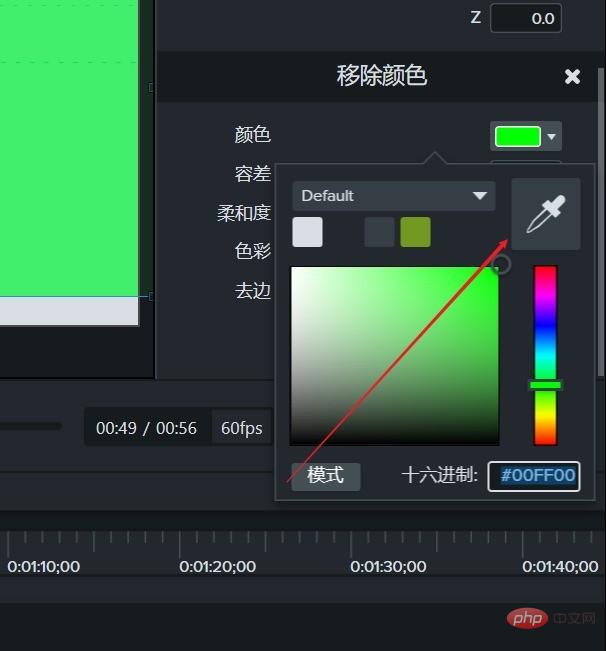
4. 이 색상을 흡수하려면 미리보기 창을 클릭하세요.

5. 컬러 패널을 제거하고 공차를 조정하여 녹색을 제거합니다.

6. 세부 사항을 더욱 풍부하게 만들기 위해 가장자리 제거 매개변수를 선택하고 스크롤 막대를 조정하며 미리보기 효과를 실시간으로 볼 수 있습니다.

7. 만족스러울 때까지 조정 과정에서 미리보기 창을 관찰하세요.

예시 튜토리얼 2: 문자 잘라내기
1. Camtasia 9의 파일 메뉴 표시줄에서 가져오기 명령을 실행하고 미디어 가져오기를 선택합니다.

2. 가져올 그린 스크린 자료를 선택하고 이 그린 스크린 자료를 타임라인 트랙 1에 배치합니다.

3. 시각 효과 옵션 패널로 전환하고 시각 효과 옵션 패널에서 [색상 삭제] 효과를 찾아서 선택합니다.

4. 색상 효과 삭제를 선택하고 마우스를 누른 채 마우스를 드래그하여 타임라인 트랙 1의 녹색 화면 비디오 자료에 색상 효과 삭제를 드래그합니다.

5.속성창을 열고 색상 삭제 설정을 찾아 색상 블록을 클릭한 후 스포이드를 선택하고 스포이드를 사용하여 녹색 화면 소재의 색상을 흡수합니다. 배경색이 차감됩니다.

6 이때 부드러움 및 가장자리 수정 매개변수를 조정하여 문자의 가장자리를 더 부드럽게 만들고 보다 만족스러운 효과를 얻을 수도 있습니다.

위 내용은 Camtasia Studio에서 그린 스크린 잘라내는 방법 Camtasia에서 사진 잘라내기 팁의 상세 내용입니다. 자세한 내용은 PHP 중국어 웹사이트의 기타 관련 기사를 참조하세요!